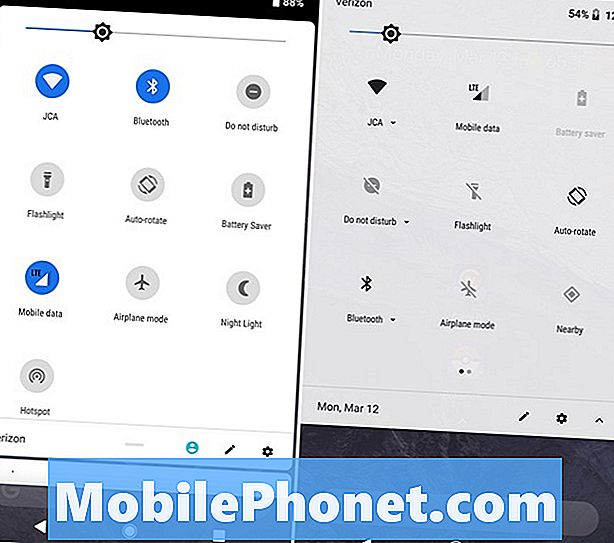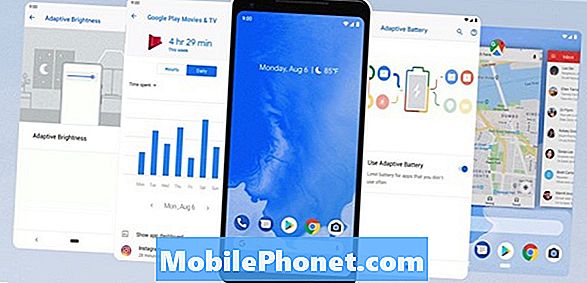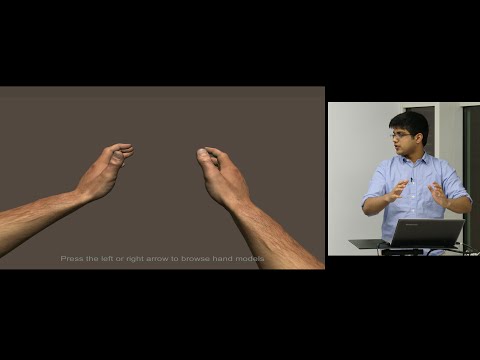
Съдържание
В това ръководство ще ви покажем как да включите и използвате новите контроли за навигация с жест в Android 9 Pie. Най-новата операционна система на Google въвежда съвсем нов начин за контрол на телефоните ни с Android, като използва плъзгачи и жестове. Подобно на iPhone X. Ето какво трябва да знаете за жестове в Pie, как да ги използвате и по-важното е как да ги изключите.
След дълъг бета период Google пусна Android 9 в началото на август на 2018 година. По подразбиране, нито един телефон не използва навигационната система за жестове. Вместо това той е по избор и собствениците трябва да го включат. Като се има предвид, че започвайки с Pixel 3, и всеки телефон, който идва с Android 9 от кутията, контролите за навигация с жест ще бъдат изключени.
Прочетете: Android 9: всичко ново в пай
Това е основна промяна в начина, по който взаимодействаме с нашите Android телефони, поради което Google го остави деактивиран в бета и пиксел. Ако искате да го изпробвате, трябва ръчно да активирате Android 9 жестовите контроли. Ето как да започнете.
Как да включите Android 9 Gesture Controls
Тези нови контроли ще изискват известно свикване, което е сигурно. Това е бъдещето на Android, така че може да започнете още сега. Ето как да ги включите или изключите.
- Върви Настройки в лентата с приложения или докоснете бутона с настройките, свързани с предавките, в лентата за известия
- Превъртете надолу и натиснете Система
- Сега изберете Жестове
- Докоснете четвъртия ред, обозначен с етикет Плъзнете нагоре в началния бутон
- Завъртете превключвателя на ON

Тук ще видите няколко различни опции за контрол на жестовете и повечето от тях не са нищо ново. Можете да плъзнете скенера за пръстови отпечатъци, за да отворите лентата за известия и да направите няколко други неща.
Въпреки това бутонът "swipe up on home" е нов и след като веднъж активирате, веднага ще видите разликата. Ще изгубите бутона за гърба, у дома и за да се върнете в дъното на телефона си. Сега има и една икона с форма на хапче, която контролира всичко.

Как да използвате жестови контроли
Това са новите контроли за навигация в Android 9 Pie и се движат напред. Отново не е нужно да го използвате точно сега, но в бъдеще това ще бъде единственият начин за навигация на устройства с Android.
В по-голямата си част всичко работи по същия начин, както преди. Иконата с форма на хапче все още е началният бутон. Точно както стария бутон в началния кръг можете да докоснете, за да се приберете вкъщи, или да натиснете дълго за помощника на Google. Когато сте вътре в приложението, бутонът „Назад“ ще се появи отляво, но само когато операционната система действително се нуждае от бутон за връщане назад.
Плъзнете нагоре от бутона за хапче около средата на екрана, за да влезете в списъка с последните приложения. По този начин лесно можете да извършвате много задачи и да превключвате между работещи приложения или раздели на Google Chrome. Плъзнете нагоре по-бързо (или по-нататък) и ще отворите тавата за приложения, както правите с Android 8.0 Oreo.
Опитайте да задържите и плъзнете бутон с формата на хапче, който лесно и бързо ще превърта през всичките ви работещи приложения.

Като бонусен съвет можете незабавно да се върнете обратно към последно използваното приложение, като бързо преместите вдясно. Да речем, че пишете имейл и оставяте съобщението, за да проверите датата или да отговорите на текстово съобщение. От началния екран или от някой екран бързо плъзнете бутона надясно. Тя незабавно ще отвори последното приложение, което използвате.
Ако не ви харесват тези нови контроли за навигация с Android 9, можете да се отървете от тях на някои телефони. Следвайте същите стъпки по-горе и отидете на Настройки> Система> Жестове> и изключете Плъзнете нагоре от дома, С пускането на Google Pixel 3 те ще бъдат единственият начин да контролирате телефона, така че се запознайте с тях. Тъй като екраните стават по-големи и панелите се свиват, няма място за бутони. Жестовите контроли са бъдещето.
Android 9 пай срещу Android 8.0 Oreo Walkthrough: Какво ново